Un ordenador se puede controlar a distancia si es lo que queremos o necesitamos en algún determinado momento. Básicamente, porque existen multitud de aplicaciones que nos dan la posibilidad de hacer el control remoto de un PC, y no solo desde otro ordenador sino también desde un teléfono inteligente o una tableta. Estos programas para el control remoto del ordenador permiten el acceso completo, algunos de ellos con un enfoque profesional para administradores de sistemas, y otros más enfocados a un uso doméstico o personal.
El teletrabajo está cada vez más extendido y aunque hoy en día podemos encontrar un gran número de herramientas que nos permiten conectarnos a los servicios necesarios de nuestro trabajo desde casa, es posible que en muchas ocasiones necesitemos acceder a nuestro ordenador para abrir algún archivo guardado en local y que no tenemos o bien para identificarnos en la red del trabajo para poder usar ciertos servicios.
¿Qué es el acceso remoto a un PC?
Acceder de forma remota a un ordenador tiene muchas ventajas. Entre la gran cantidad de beneficios que nos puede llegar a dar hay una principal. Y es que podremos controlar nuestros dispositivos o nuestro equipo si no estamos en casa. Por ejemplo, si tienes que solucionar algún problema de trabajo estando de viaje. O simplemente si teletrabajas y necesitas que un técnico de tu empresa revise algo en tu equipo. O bien, porque necesitas arreglar el ordenador a tu madre o a tu padre o a tu hermano y no puedes moverte, pero puedes hacerlo de forma remota.
En estos casos, hay que tener en cuenta que existen una serie de programas que son la clave para conseguirlo, además de ser de gran ayuda, o más bien imprescindibles. Por esto mismo, vamos a ver más en profundidad qué hacen y, cómo no, también veremos las diferentes alternativas que tendremos a nuestro alcance para controlar un PC a distancia cuando queramos.
Red local vs Internet
Habría que diferenciar entre dos tipos de acceso remoto a un ordenador, en este ámbito. Por un lado, el acceso remoto dentro de la red local; es decir, el control a distancia, pero dentro de una misma red WiFi. Y, por otro lado, el control remoto a través de Internet. En el primer caso, la distancia será inevitablemente más reducida y limitada por el alcance de la propia red local, generalmente inalámbrica, aunque también podría ser cableada.
Y en el segundo caso, el control remoto se podría llevar a cabo desde cualquier parte del mundo. Es decir, puedes acceder a tu ordenador desde otro portátil, aunque uno esté en España y otro en Estados Unidos. Puedes acceder desde un smartphone o una tablet aunque estés en otra ciudad sin necesidad de depender de una red o del WiFi.
¿Para qué sirve?
El control remoto de PCs es una herramienta fundamental tanto en el ámbito profesional como personal. Permite a los usuarios acceder y gestionar un ordenador a distancia, ya sea para trabajar, realizar actualizaciones o resolver problemas técnicos. En el ámbito laboral, es especialmente útil para teletrabajar, acceder a recursos de la oficina desde cualquier lugar y realizar tareas como apagar o supervisar equipos que estén ejecutando procesos prolongados.
En el contexto personal, resulta ideal para asistir a familiares o amigos configurando sus equipos a distancia o permitiendo que un técnico acceda para solucionar problemas específicos. También posibilita acceder a archivos almacenados en el ordenador desde otros dispositivos, como un móvil, incluso si no estamos en la misma red, siempre y cuando configuremos el acceso remoto correctamente.
El escritorio remoto es útil para resolver incidencias sin importar la ubicación del equipo. Las empresas, por ejemplo, pueden brindar soporte técnico desde cualquier lugar, evitando la necesidad de presencia física, lo que optimiza recursos. Además, en el hogar, facilita ayudar a personas mayores o realizar mantenimiento de equipos sin estar físicamente frente a ellos.
Por último, ofrece ventajas adicionales como la posibilidad de monitorizar actividades para detectar riesgos, garantizar la seguridad de los datos y realizar tareas de limpieza o actualizaciones incluso si el ordenador está desatendido por largos periodos.
¿Existen riesgos?
La tecnología del control remoto ha evolucionado mucho en las últimas décadas. En los primeros tiempos de Internet se trataba de un tipo de recurso al que, principalmente, solo se podía acceder a través de programas de hackeo y de infecciones que, en algunos casos, los propios usuarios realizaban en sus equipos. Era un pequeño precio a pagar para poder controlar un ordenador distinto del que se estuviera utilizando en ese momento. En aquellos tiempos, debido a eso, se trataba de un proceso realmente peligroso.
Hoy día, en contraposición a esto, las herramientas de las que te vamos a hablar en esta guía, te garantizan un gran nivel de seguridad, confidencialidad en los datos y las transmisiones, así como un tipo de interfaz de garantías. No obstante, que se proporcione una gran capacidad de protección y mucha tranquilidad no significa que no haya que estar atentos ante posibles problemas de seguridad. No hay que olvidar que, cuando se realiza una conexión remota, se están utilizando tres elementos: el ordenador de acceso, el ordenador receptor y el servidor a través del cual se lleva a cabo la conexión.
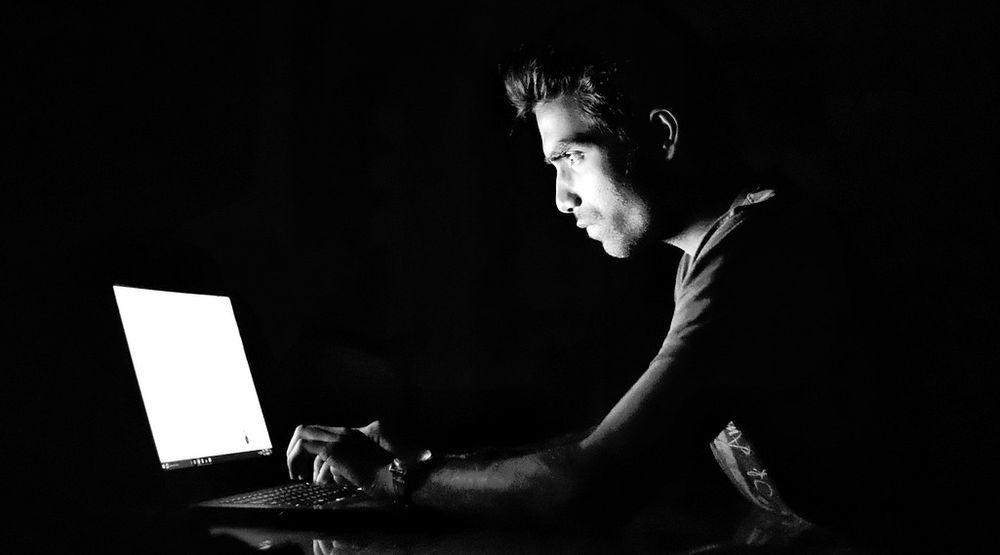
Por lo tanto, si ese servidor quedara comprometido, podría ser un problema para los usuarios. Además, tampoco hay que dejar de lado el riesgo que existe de transmitir una infección desde un ordenador a otro. Si, por ejemplo, estás usando el control remoto desde un ordenador de la universidad que tiene malware, es posible que ese malware vaya a circular hacia el ordenador de tu casa en el que estás copiando documentos o realizando cualquier otro tipo de acción.
Debido a ello hay que tratar de aumentar los niveles de seguridad, ser cuidadosos y hacer todo lo posible para no encontrarse con ningún tipo de sorpresa. Por ejemplo, es recomendable recurrir a conexiones VPN si queremos garantizar un máximo refuerzo de la seguridad, tener cuidado siempre con qué instalamos y evitar por todos los medios posibles acceder a redes WiFi públicas. Estas redes gratuitas nunca inspiran confianza y son un foco habitual de ataques e infecciones de virus.
Herramientas en Windows, Apple y navegador
Más allá de programas que puedes descargar y son útiles, hay otros sistemas o programas que ya están disponibles en Windows de serie, por lo que no hará falta instalar ningún tipo de software extra, o en tu navegador si quieres usar el control remoto. Por ejemplo, podemos usar el Escritorio remoto de Windows o de Chrome directamente desde el ordenador sin instalar ni comprar nada extra. Por esto mismo, te diremos una serie de pasos que deberá seguir para poder dar uso a estas herramientas en tu equipo.
Escritorio remoto de Windows
Aunque hay programas para el control remoto del PC desarrollados por terceros, y gratis, como TeamViewer, el propio sistema operativo de Microsoft cuenta con una herramienta integrada. Se llama Escritorio remoto de Windows y únicamente necesita que llevemos algunos pasos a cabo para su configuración. En primer lugar, evidentemente, tendremos que activar la función dentro del apartado de Configuración de Windows 10, desde el cuadro de búsqueda de la barra de tareas. Una vez habilitado, se generará un nombre de acceso remoto para el sistema y empezará a estar visible para otros dispositivos, de tal modo que podamos llevar a cabo la conexión.
Escritorio remoto de Windows es compatible con sistemas Windows, macOS, Android e iPhone. Desde Google Play Store y la App Store se puede descargar el cliente para Android y iPhone, y desde ahí se nos guiará en todo el proceso para la configuración de la conexión, una vez que tengamos ya activado el servicio en el PC. Como en TeamViewer, una vez establecida la conexión entre ‘servidor’ y ‘cliente’, podremos controlar el ordenador desde la distancia

Escritorio remoto de Chrome
El navegador web de la compañía de Mountain View, Google Chrome, nos permite también el control remoto de nuestro PC con una ‘extensión’ del programa. No es una extensión al uso, disponible en Chrome Web Store como el resto, sino una pequeña aplicación para el propio Chrome. Instalada en el ordenador, permite la conexión desde la app específica para teléfonos inteligentes y tabletas a través de nuestra propia cuenta de Google. Una vez el PC esté correctamente configurado, nada más abrir la app en nuestro dispositivo móvil veremos el ordenador como una posibilidad –entre varias, si tenemos más ordenadores- de conexión para el control a distancia
Debemos configurarlo previamente. Debes ir a la página web del navegador de Google que se dedica a esta función para empezar a gestionar los diferentes equipos. Toca en “Acceso remoto” Una vez aquí, tocamos en: “Configurar acceso remoto: Configura este ordenador para acceder a él de forma remota desde otro dispositivo. Para empezar, haz clic en el botón de descarga”. Debemos seguir todos los pasos, descargar el servicio, configurarlo… Y podemos configurar un PIN para acceder.
https://www.eldiario.es/era/redes-potencian-sindrome-personaje-protagonista_1_11831972.html?fbclid=PAZXh0bgNhZW0CMTEAAaZyt8SMqjF70-gwKDocO7gD2tHHlmT1Olq1MPUZdzoru-nNlkYHWGHO200_aem_QZvkR8ecUnCJvuPHVenjKg
Esta herramienta es muy sencilla y rápida de utilizar, ya que solo necesitamos tener el navegador instalado en el ordenador. Eso sí; al contrario de otras como las que vemos en este listado, para funcionar sí que debe estar en ejecución, aunque sea en segundo plano.
Todo lo hace a partir de una gestión desde nuestra cuenta de Google, desde donde podremos utilizar un ordenador o un dispositivo móvil para acceder a las aplicaciones y los archivos guardados.
Aunque parte de Chrome, no solo nos permite el uso en remoto del navegador web sino del ordenador al completo. La configuración es realmente sencilla, bastante más que en la mayoría de alternativas, y esto lo convierte en uno de los mejores programas, con diferencia, para el control remoto del PC. Además, nos obliga a configurar un código PIN –de seis dígitos- para garantizar la seguridad en las conexiones más allá de la propia cuenta de Google.

Control remoto con Apple Remote Dektop en Mac
Si tienes un ordenador de Apple también podemos acceder de forma remota. Hay algunos programas que son compatibles con el sistema operativo de la manzana, pero incluso cuenta con una herramienta propia instalada por defecto si pagamos por ella. Es similar a la de Windows.
Se trata del Apple Remote Desktop. Para usarlo solo tienes que comprarlo en la tienda de aplicaciones Mac App Store desde este enlace por un precio de 89,99 euros. Antes de comprarlo e instalarlo ten en cuenta que este programa no te permite acceder a tu ordenador desde otro dispositivo que no opere con macOS.

Apple Remote Desktop es una herramienta para gestionar ordenadores Mac en una red de forma eficiente. Ofrece varias funciones clave:
- Distribución de software: permite instalar aplicaciones en Macs remotos fácilmente, transferir datos de forma segura y configurar servidores para instalar software sin conexión.
- Asistencia remota: puedes ver y controlar otros ordenadores Mac, transferir archivos con arrastrar y soltar, copiar y pegar información entre sistemas, e incluso ocultar la pantalla del usuario mientras controlas su dispositivo (modo cortina). También admite el control de dispositivos Windows, Linux o UNIX con VNC.
- Administración remota: ofrece control para ejecutar comandos en varios Macs, bloquear o reiniciar sistemas a distancia y trabajar con scripts de UNIX.
- Gestión de activos e informes: facilita la búsqueda de información detallada de hardware y software, genera informes de uso y permite realizar inventarios incluso de dispositivos no conectados a la red.
- Automatización: usa Automator en macOS para automatizar tareas administrativas, crear flujos de trabajo personalizados y simplificar procesos complejos.
En resumen, es una solución integral para supervisar, administrar y automatizar tareas en ordenadores Mac de una red.
Programas para el control remoto de tu PC
Además de las opciones que ya os hemos mencionado, y que vienen de serie en esos equipos, también hay una serie de herramientas de terceros que nos ayudarán a controlar de forma remota nuestro PC. Por esto mismo, os traemos una serie de programas recomendados para acceder a otro ordenador, sea o no el nuestro. Algunos de los más conocidos y recomendables que podemos usar y descargar gratis. Y es que, hoy en día, podremos encontrarnos con muchas opciones que nos permitan acceder de forma remota si estamos en el trabajo, si queremos ayudar a alguien a configurar algo…
Iperius Remote 4
Empezamos por el más completo y recomendable. Iperius Remote 4 es uno de los principales softwares de gestión a distancia de equipos sin ningún tipo de límite, ni de dispositivos ni de usuarios. Tanto para pequeñas empresas como grandes corporaciones, incorpora una serie de funciones interesantes y avanzadas como:
- Libreta de direcciones compartida y personalizada
- Políticas de seguridad granulares para operadores y computadoras remotos.
- Transferencia de archivos
- Escritorio remoto para Windows, MAC y dispositivos móviles.
- Estadísticas de tiempos de conexión
- Soporte remoto para dispositivos móviles Android e iOS.
- Acceso remoto a dispositivos móviles Android e iOS
- Controla tu teléfono de forma remota
- Impresión remota
- Grabado de la sesión
- Chat multiusuario
- Presentaciones y uso compartido de pantalla
- Sesiones multiusuario
- Estadísticas de conexión
- Inversión de la conexión remota
- Gestión compartida de grupos, permisos y operadores.
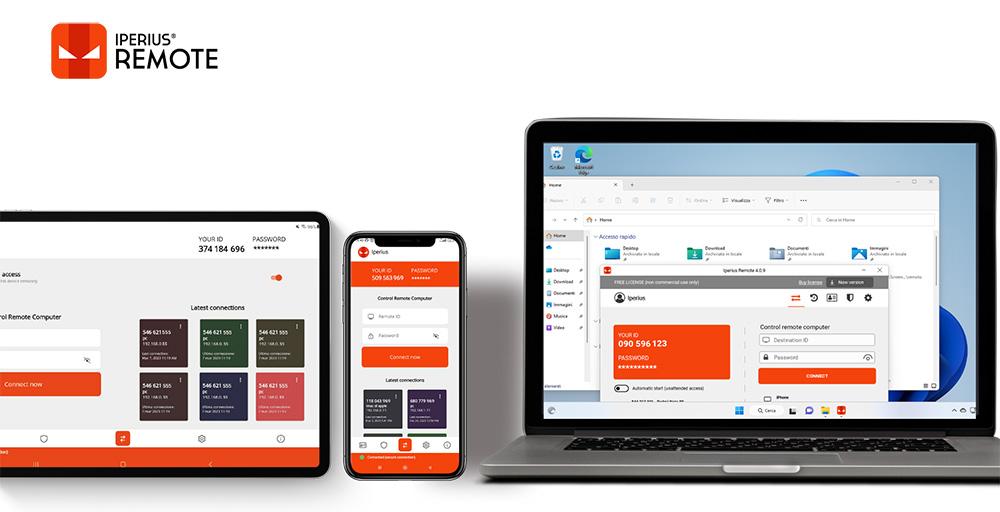
Puede incluso transformarse en una solución de marca blanca, lo que significa una integración con el look & feel de los sistemas de cualquier empresa y permite una implantación masiva con MSI y Políticas de Grupo (GPO). Cuenta también con un nivel de seguridad superior gracias a tecnologías como el cifrado de extremo a extremo, compatible con HIPAA / GDPR y uso de los protocolos y sistemas de cifrado más avanzados: TLS 1.2 y TLS 1.3, DTLS-SRTP (UDP), HTTPS, WSS (Secure Web Socket).
Todo ello disponible desde su web con un abanico de precio que parten de los 8,39 euros para su propuesta más económica hasta las más completas para grandes corporaciones, con un sistema de licencias muy simple donde sólo hay que elegir el número de conexiones simultáneas que queremos contratar.
TeamViewer
TeamViewer es una de las aplicaciones más reconocidas para el control remoto del ordenador. Es el gran programa de control remoto que podemos instalar en nuestro ordenador y seguro que has usado alguna vez. Para uso personal es gratis, y las limitaciones del software son prácticamente nulas. De hecho, ofrece soporte y compatibilidad completa tanto con ordenadores Windows como con macOS, y nos proporciona también la posibilidad de instalación en ultrabooks con sistema operativo Chrome OS. En cuanto a dispositivos móviles, lo podemos instalar sin problema en teléfonos inteligentes Android y iOS, así como también en tabletas con ambos sistemas operativos y con adaptación completa y perfecta a los controles táctiles.
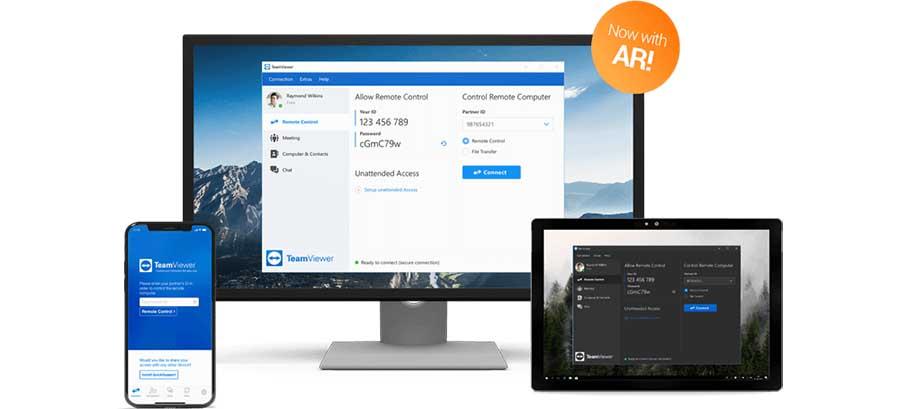
TeamViewer, accesible aquí, establece una conexión segura con nuestra cuenta de usuario y una contraseña –por código numérico- que se genera de forma única. A partir de aquí, podremos establecer y cancelar la conexión desde el cliente –el ordenador controlado a distancia- en cualquier momento. Y podremos controlar absolutamente todo en el ordenador como si el teléfono inteligente, la tableta o el ‘segundo ordenador’ fuera la pantalla, el ratón y el teclado del PC que estemos controlando desde la distancia.
Tiene compatibilidad con todos los sistemas mencionados, por lo que podrás dirigir un Mac con un Android, o un Windows con un iPhone, así como incluso entre teléfonos móviles o viceversa, un PC a un smartphone. Es muy útil tanto para controlar tu ordenador, como para ayudar a un familiar a instalar una app que no sabe cómo hacer.
Zoho Assist
Otra de las posibilidades es Zoho Assist. La gran particularidad de esta es que ofrece distintos planes con el objetivo de ajustarse lo máximo posible a las peticiones del usuario, incluyendo un plan gratuito. Si eres nuevo puedes registrarte de manera completamente gratuita y conseguir, de esta forma, una prueba gratis de 15 días para que compruebes por ti mismo la calidad del servicio. No requiere instalación alguna previa, ya que el control remoto se realiza desde la nube.
Zoho Assist es la solución perfecta para empresas. Con ella podrás solucionar fácilmente los problemas que surjan a los clientes administrando sus equipos a distancia de una manera totalmente segura. Las funciones que ofrece este programa de control remoto son muy numerosas, entre ellas destacan la capacidad de 2GB de transferencia de archivos, las herramientas de diagnóstico para prevenir incidentes, las opciones de encendido remoto y la autenticación de dos factores como garantía de una máxima seguridad. Zoho Assist es compatible con los SO Windows y Mac con la intención de que ningún equipo se quede sin este fabuloso servicio.
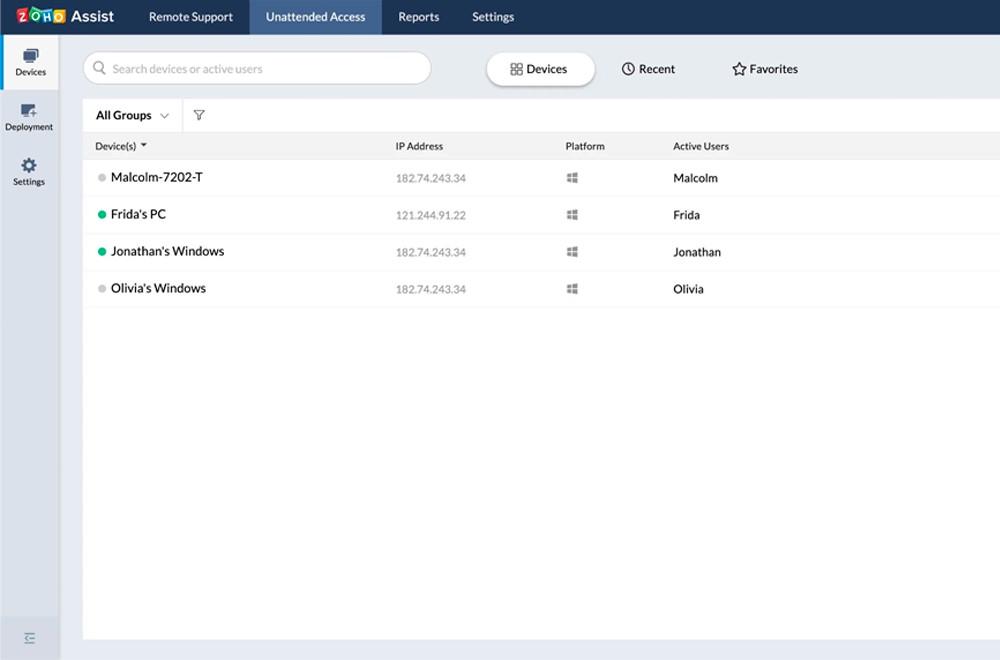
Splashtop
Splashtop, de nuevo, no es realmente una aplicación gratis, aunque sí tiene una versión de acceso libre con funciones más limitadas. En este caso, estamos ante un programa para el control remoto del PC que nos permite la conexión dentro de la misma red local. Y que no tiene problema alguno de compatibilidad con sistemas Windows, macOS y GNU/Linux en lo relativo a escritorio, así como Android y iOS –tanto teléfonos inteligentes como tabletas- si lo que queremos es acceder desde un dispositivo móvil. Una vez más, tenemos que instalar programas diferentes en el cliente y el servidor, para el emparejamiento entre ambos dispositivos.
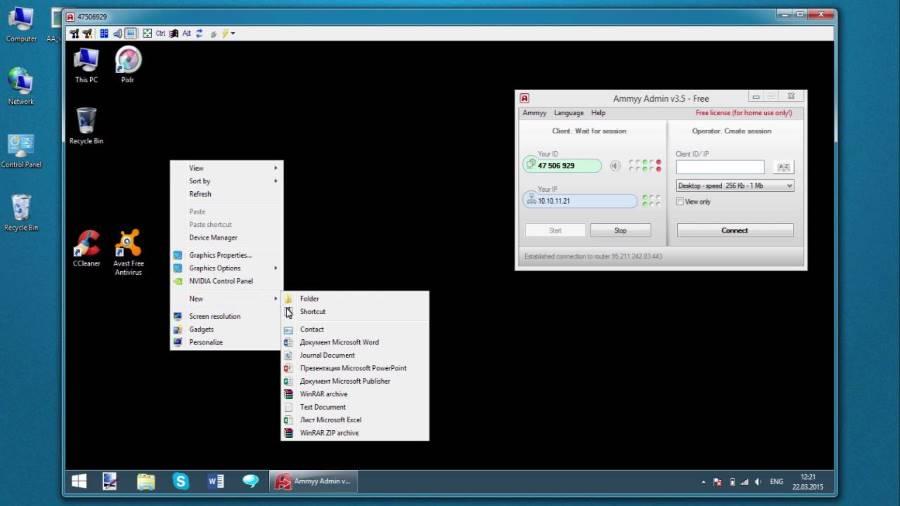
A grandes rasgos se diferencia en poco del resto de programas desarrollados para el control del PC en remoto. No obstante, ofrece una ventaja frente a las alternativas, y está en la transmisión de audio y de vídeo entre dispositivos conectados con latencia reducida. De este modo, aunque existen aplicaciones específicamente desarrolladas en exclusiva para esta función, se plantea como una buena opción si queremos usar el ordenador como un ‘servidor multimedia’ y reproducir contenidos, en remoto, desde otro dispositivo conectado a la misma red local sin tener que descargar el archivo multimedia en cuestión. Encontrarás el programa disponible en su web.
Ammyy Admin
Mientras que Escritorio remoto de Chrome es una aplicación ligera, por ejemplo, VNC Connect es un software bastante más robusto y pesado. En este caso, el de Ammyy Admin, volvemos a un programa para controlar el PC en remoto que apuesta por ser sencillo y ligero. En el cliente tiene un peso que ni siquiera llega a 1 MB, y su configuración es realmente sencilla. No obstante, sus funciones están también más limitadas y, sobre todo, su compatibilidad con sistemas operativos es también más reducida. Por ejemplo, en su versión gratis nos permite únicamente hacer una cantidad máxima de conexiones mensuales.
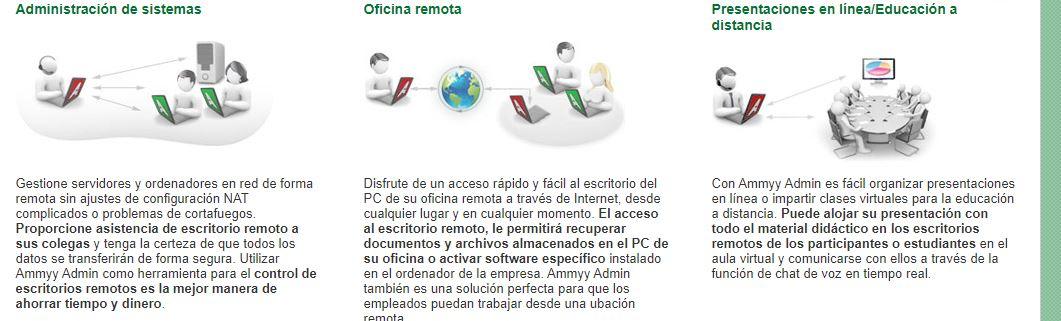
Por otro lado, tampoco tiene posibilidades interesantes que sí tienen otras alternativas como la gestión de archivos en red. Es decir, que podemos controlar otro dispositivo en remoto gracias a esta aplicación descargable en este enlace, pero no vamos a poder mover archivos desde un ordenador a otro, o desde un ordenador a un dispositivo móvil y viceversa. En cualquier caso, si buscamos una utilidad especialmente sencilla, y para usos puntuales, esta es quizá la mejor opción que vamos a encontrar.
AnyDesk
AnyDesk es una solución creada por parte del equipo de desarrolladores que participó en el diseño de TeamViewer y es para muchos, la alternativa a la famosa herramienta para el control remoto de equipos más rápida. De esta forma, se convierte en una de las mejores herramientas cuando lo que necesitamos es manejar programas más pesados desde la distancia. Es otro de los más recomendables y uno de los más utilizados si buscamos algo simple, sin complicaciones.
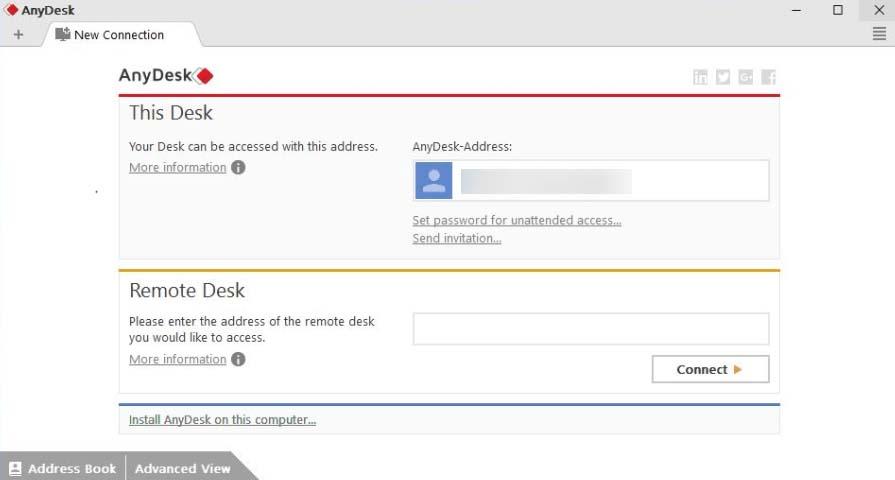
Eso sí, esto no quita que AnyDesk sea una herramienta muy sencilla de manejar para cualquier tipo de usuario. Además de que está disponible en una versión gratuita especialmente diseñada para un uso particular y una de pago para profesionales y empresas. Desde su página web podremos acceder al enlace para su descarga.
LogMeIn
También, y para obtener un acceso rápido, fácil y confiable a tu ordenador, podemos utilizar LogMeIn. Uno de los principales programas de conexión remota que ofrece conectividad remota y soluciones de soporte de todo tipo para industrias y consumidores a pequeña escala.
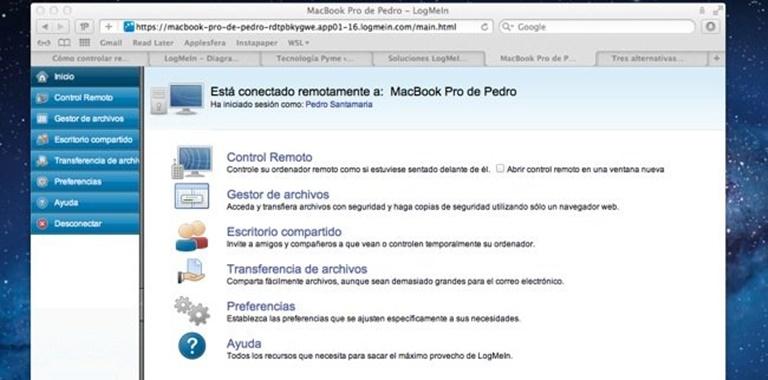
El mismo puede hacer por utilizar la herramienta LogMeIn disponible aquí para trabajar e intercambiar datos de forma remota de manera más eficiente, pues almacena, comparte y colabora con un solo clic. La versión premium de LogMeIn nos permite transferir, compartir archivos e imprimir de forma remota, lo que lo ayuda a mantenerse conectado y productivo dondequiera que estemos.
LogMeIn también ofrece herramientas de soporte técnico online para empresas, lo que permite a los técnicos de soporte resolver problemas de forma remota. Los clientes pueden descargar el software de soporte técnico de LogMeIn y proporcionar a los técnicos acceso remoto a sus dispositivos para solucionar problemas de manera rápida y eficiente.
ScreenConnect
También está online la herramienta de ScreenConnect, que viene en dos opciones clave: Soporte y Acceso. El soporte de ScreenConnect es un servicio basado en la nube que ofrece conectividad instantánea desde tu escritorio o dispositivo Android, iOS o Windows en cualquier lugar donde haya conexión a Internet. Es una solución escalable para personas y equipos grandes y pequeños. Viene con una funcionalidad lista para usar, como el cifrado AES-256 y la autenticación de dos factores, lo que significa que su acceso remoto está protegido por características de seguridad de clase mundial.

Access de ScreenConnect proporciona un servicio de solo acceso para administrar grandes grupos de equipos o una fuerza de trabajo móvil.
ISL Online
ISL Online ofrece una serie de potentes herramientas de acceso remoto, con diferentes formas de ayudar a los clientes en una gran variedad de plataformas. Además de las funciones de seguridad de primer nivel y las herramientas de permisos para técnicos y clientes, está claro cuánto valora ISL los datos de los usuarios. Aunque algunas de las tarifas de licencia pueden ser un poco elevadas (especialmente para las empresas más pequeñas), esto se compensa con creces con la gran cantidad de herramientas, extensiones y complementos que vienen con una suscripción a ISL. Las herramientas básicas incluyen control remoto, llamadas de audio y vídeo, intercambio de archivos y mensajería.

Una vez que una sesión remota está activa, aparecerá una barra de herramientas con funciones como compartir pantalla, solicitar el control de la máquina, una opción para transferir la sesión a otro trabajador y un botón para invitar a participantes a una sesión. En el lado del cliente, estos pueden aceptar y denegar inicios de sesión remotos. Los permisos de transferencia de archivos y las ubicaciones de almacenamiento también se pueden administrar en el lado del cliente, aunque un técnico también puede decidir dónde enviar los archivos.
Para aquellos nuevos, también hay un excelente equipo de soporte integrado para ayudarlos a integrarse con éxito en el control remoto. Además, cuenta con excelentes funciones de seguridad. Sin embargo, algunos usuarios informan un tiempo de respuesta lento cuando hay más de una sesión activa.
Puede que tengas que escribir la contraseña de tu ordenador para que ChromeDesktop pueda acceder, así como que se nos pida que cambiemos la configuración de seguridad en Preferencias. La web del programa la encontrarás en este enlace.
Herramientas de asistencia de pago
Hemos podido ver herramientas de asistencia remota que son totalmente gratis o tienen una versión gratuita para uso particular, o incluso una prueba de días limitados por si lo necesitas para una ocasión puntual, con posibilidad de un plan de pago para empresas y profesionales, sin embargo, ahora te comentaremos utilidades avanzadas para los que necesitan más y no les importa pagar algo por ello.
La decisión de una u otra dependerá en función de lo que busques y el presupuesto con el que cuentes, además de tus conocimientos en el manejo de estas herramientas.
VNC Connect
VNC Connect no es gratis. Y es importante empezar por ahí porque, hasta el momento, muchos de los programas para el control remoto el PC que hemos estado viendo sí que son totalmente gratis. No obstante, es una utilidad bastante avanzada en este ámbito que puedes encontrar aquí. Ofrece soporte para sistemas Windows, macOS, GNU/Linux y también dispositivos móviles con sistema operativo Android e iOS. Por lo tanto, la compatibilidad está asegurada en cualquier dispositivo sin ningún tipo de problema. Y una de sus grandes ventajas es que cuenta con una interfaz y un proceso de configuración realmente sencillos, para usuarios novatos y sin experiencia en la administración de sistemas.
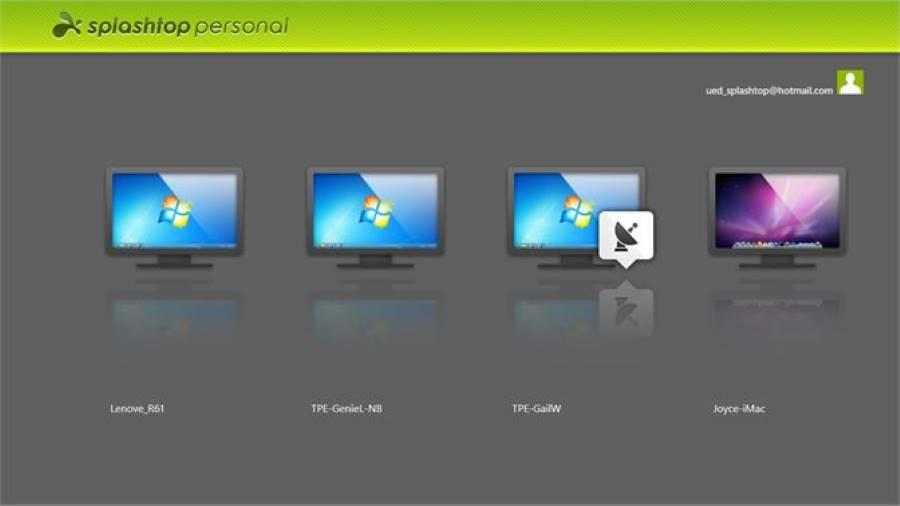
Por las particularidades de este programa, y sus posibilidades, es probablemente la mejor opción si lo que queremos es tener controlados a distancia varios ordenadores. Si, por ejemplo, tenemos que gestionar a distancia varios sistemas de una pequeña oficina, o de nuestra casa. Evidentemente, las conexiones se pueden llevar a cabo tanto en la red local como a distancia, a través de Internet. Y la gestión y administración de varios sistemas es algo más completa, y al mismo tiempo sencilla –en el uso- que en el resto de programas vistos anteriormente.
Supremo
Este software está ganando popularidad en los últimos tiempos debido a su facilidad de uso, dado que, como verás en su web, no necesita instalación en el PC, y además, es totalmente gratuito si van a realizarte asistencia, ya que tiene planes de pago para empresas. Otras características de Supremo son que no necesitamos configurar absolutamente nada en nuestro router o firewall, ya que automáticamente hace uso de la tecnología NAT transversal para las comunicaciones entrantes, permite conectar múltiples usuarios a un mismo PC.
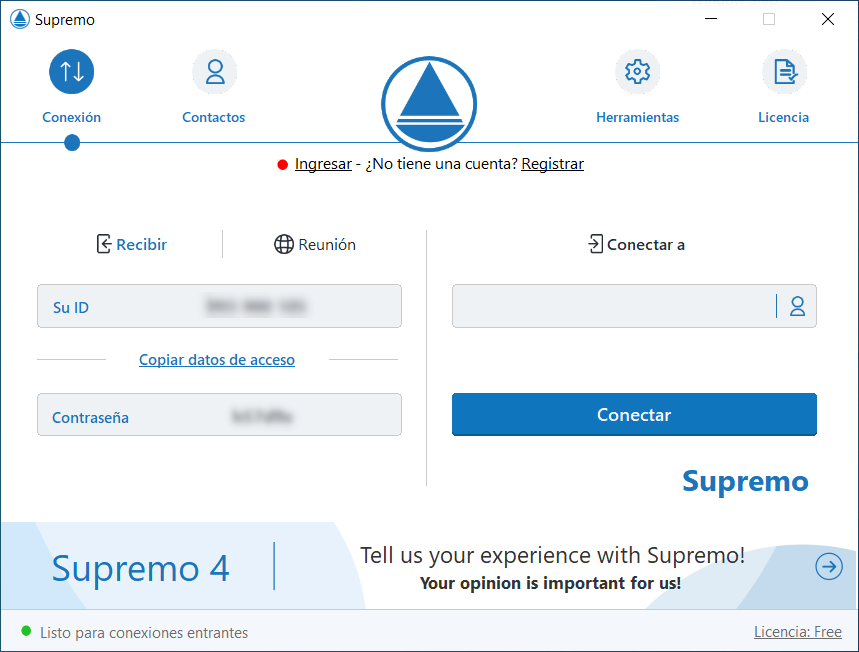
Además, utiliza un cifrado AES-256 para proporcionar la mejor seguridad posible. Por último, Supremo es multiplataforma, soporta tantos sistemas operativos Microsoft Windows, y también dispone de app para Android, iOS, e incluso está disponible para controlar equipos con macOS.
GoToMyPC
A través de este software de escritorio remoto podrás trabajar de manera mucho más rápida y eficiente. Podrás acceder a cualquier escritorio sin importar dónde te encuentres. Además, como ventaja, es compatible prácticamente con cualquier dispositivo como iPad, iPhone o Android. En definitiva, GoToMyPC te permitirá acceder a cualquier escritorio de forma remota, así como administrar y transferir archivos, datos y aplicaciones.
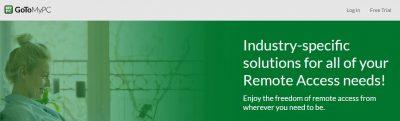
Otro gran beneficio de este software disponible en su web, es que admite múltiples pantallas, es decir, podrás ver las pantallas completas de todos los monitores que estén conectados a tu ordenador. De igual forma, GoToMyPC permite a las empresas enviar invitaciones de URL a usuarios invitados, lo que facilita que puedan asistir a presentaciones o demostraciones, por ejemplo. También cuenta con diferentes funcionalidades, como impresión en remoto, zoom de pantalla, la gestión de redes WiFi, iniciar sesión, gestionar cuentas de usuarios, etc. Incluso es posible cortar, copiar o pegar contenido en documentos entre ordenadores que estén vinculados.
En cuanto a la gestión de esta herramienta, los administradores pueden realizar un seguimiento de las sesiones y obtener información sobre el tipo y la duración de las conexiones a través de informes de uso. En definitiva, es una opción bastante segura para acceder al escritorio de tu ordenador en remoto.
RemotePC
RemotePC es un software de control remoto de escritorio disponible online que permite a los usuarios acceder y controlar al ordenador desde cualquier otro dispositivo con acceso a Internet. RemotePC es compatible con Windows, Mac, iOS, Android y Chromebook. Entre las principales características de RemotePC encontramos un acceso seguro gracias al uso cifrado AES de 256 bits y autenticación de dos factores para garantizar la seguridad de la conexión.
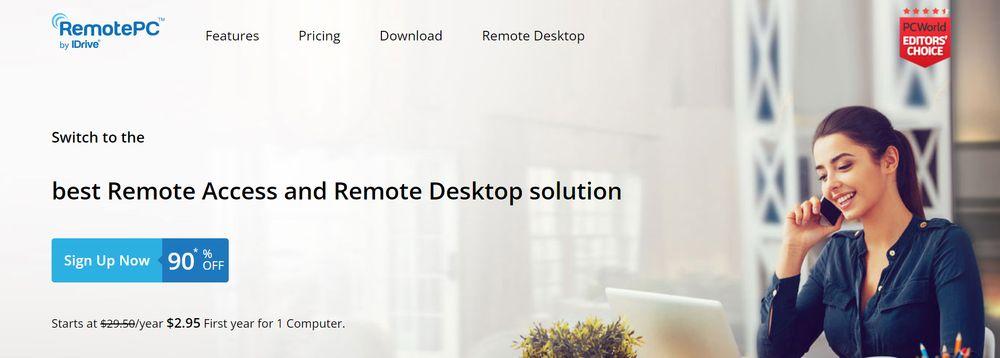
Además, los usuarios pueden transferir archivos entre el ordenador remoto y el dispositivo desde el cual se está accediendo. Incluso, se pueden imprimir documentos desde el ordenador remoto en una impresora local. RemotePC ofrece una función de chat para que los usuarios puedan comunicarse con el usuario del ordenador remoto. Y permite trabajar en archivos sin conexión y sincronizarlos más tarde cuando estén en línea.
RemotePC ofrece varias opciones de planes de precios, incluyendo una versión gratuita limitada y planes de pago que incluyen más características y usuarios. En general, RemotePC es una herramienta confiable y segura para aquellos que necesitan acceso remoto a su computadora.
Otros programas
Menos conocidos o menos populares pero otras opciones para acceder de forma remota al ordenador desde otro ordenador o dispositivo. Podemos usarlos gratis y probar todas sus posibilidades. Nos permiten lo mismo que los anteriores, pero son menos populares, aunque una opción recomendable si no quieres usar TeamViewer y los demás. Además, la mayoría son de código abierto y fácil de usar.
UltraVNC
Es una herramienta de código abierto y gran opción cuando buscamos una aplicación para conectarnos de forma remota a un ordenador. Ofrece gran facilidad y comodidad para crear y gestionar conexiones remotas de manera segura, puesto que utiliza métodos de autenticación cifrados de alta seguridad.

Fácil de utilizar y gratis, puede mostrar la pantalla de otro ordenador en el tuyo, usando tu ratón y teclado para conectarlo de forma remota. Se ha de ejecutar un servidor VCN en el ordenador que comparte escritorio y en el que accederá a él. La última actualización es bastante reciente, así que es una alternativa interesante a considerar más allá de hecho de que cumple con su función. Y en el caso de que finalmente nos decantemos por esta herramienta, lo podremos descargar desde su web.
NoMachine
Esta aplicación ha sido desarrollada para que los usuarios que la ejecuten, tengan una experiencia única. Así, parece que estamos sentados frente al ordenador, aunque nos separa una gran distancia. Nos ofrece una interfaz bastante sencilla y de muy fácil entendimiento. Permite que prácticamente cualquier persona pueda hacer uso de ella, aunque no se haya promulgado antes en este tipo programas. La velocidad de sus conexiones, así como el rendimiento son dos más de sus múltiples ventajas. Si controlamos el pc con ella en remoto, notaremos una fluidez óptima, incluso en actividades como el gaming, que suelen encontrar en este tipo de aplicaciones casi siempre algún problema.
Y lo mejor está por venir. Y es que ofrece todas y cada una de estas funcionalidades de manera gratuita, sin ningún tipo de limitación o publicidad insertada. Los datos con NoMachine también están a salvo. El funcionamiento se basa en que los responsables de este software obtienen ingresos mediante la venta de sus productos a las empresas.
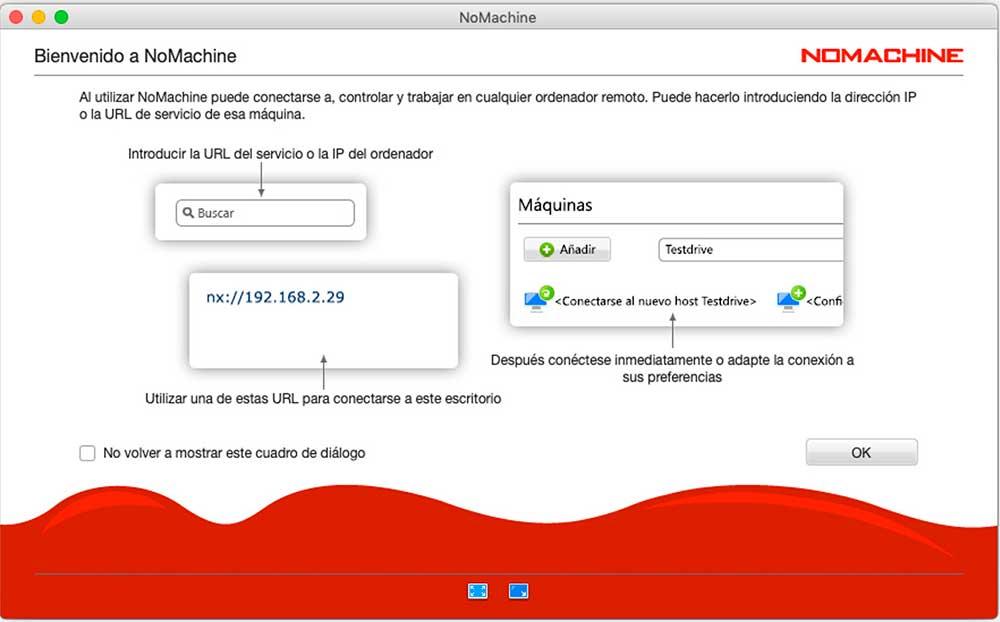
Así, el resto de usuarios de a pie, pueden hacer un uso del programa para cualquier finalidad doméstico y personal. Eso sí, en ningún momento con fines lucrativos. Es compatible con totalidad de los sistemas operativos de PC, especialmente con los principales como Windows, macOS y Linux, así como con dispositivos ARM como el Raspberry Pi. Con características adicionales y sin límites en el número de usuarios que pueden conectarse al escritorio al mismo tiempo, hará por adaptarse mejor a entornos de colaboración, permitiendo también acceder a ordenadores de trabajo y servidores remotos mientras viajamos o trabajamos fuera de nuestro lugar habitual.
Si queremos descargar NoMachine será tan sencillo como ir a su página web.
Steam
En todo el mundo se conoce Steam como una de las principales plataformas de distribución de videojuegos en ordenador. Tiene millones de usuarios cada día, que se conectan a ella para jugar a sus títulos referencia. No obstante, siempre podemos descubrir algo al respecto. Si sabemos explotarla, Steam nos permite otras muchas opciones más allá del gaming online al uso que todos conocemos.
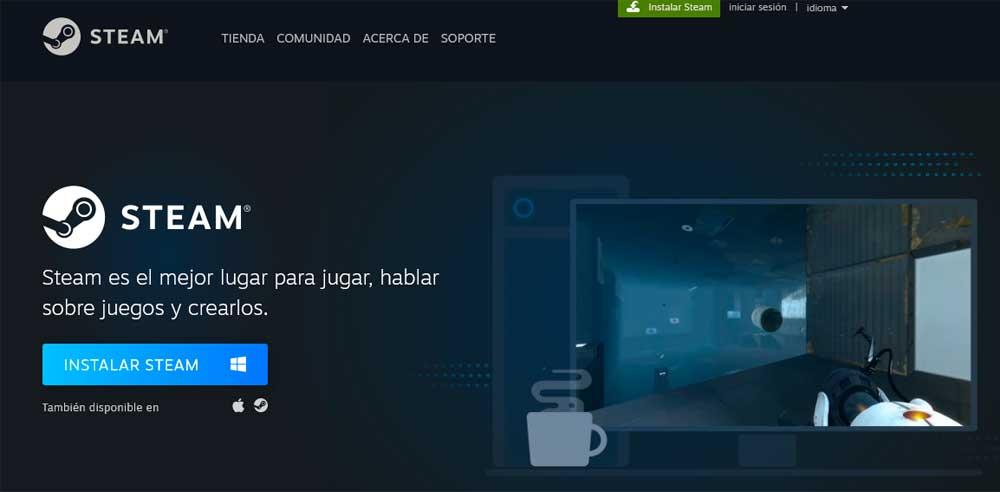
Esta aplicación cuenta con una funcionalidad de streaming que nos va a permitir jugar en la pantalla de nuestro televisor o en otro ordenador de la casa, al videojuego que se esté ejecutando en un PC principal. Cuando estemos conectados remotamente, podremos incluso salir del juego y controlar el escritorio del ordenador, igual que si estuviéramos sentado frente a él. Es una buena alternativa que, en ocasiones, puede sacarnos de algún apuro. Además, Steam es un software gratuito. Desde el siguiente enlace, podremos descargar Steam desde este enlace.
Aeroadmin
El programa Aeroadmin, si bien es bastante básico, nos va a permitir con total facilidad conectarnos de forma remota a nuestro ordenador. Como decimos, es muy sencillo de utilizar, pero este es uno de sus fuertes. Si estamos familiarizados con TeamViewer, su diseño de interfaz es bastante parecido.
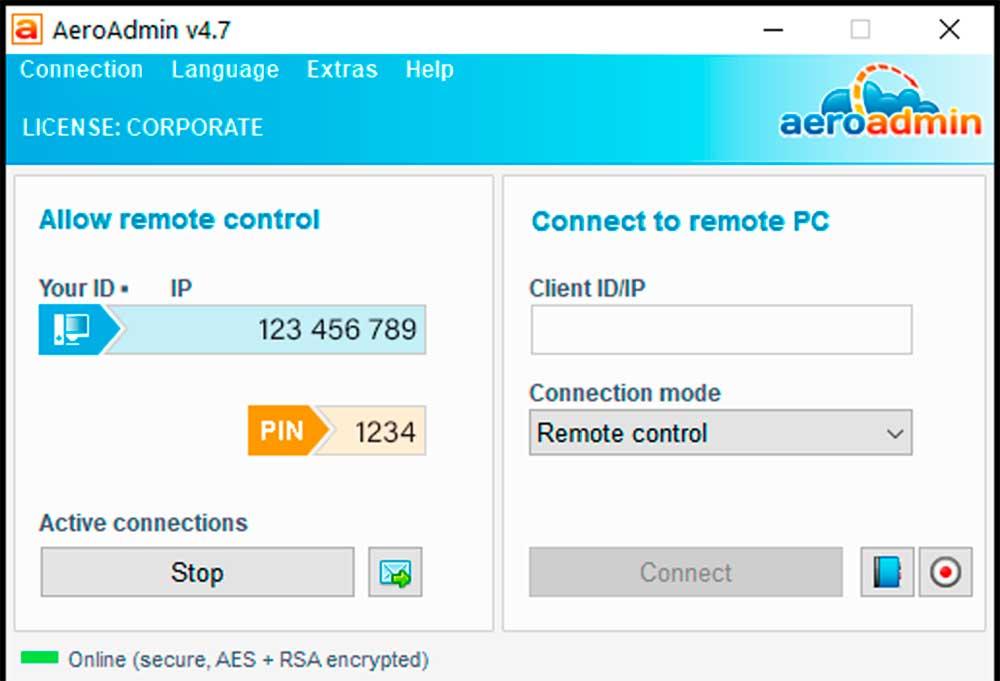
Se trata además de un software portable, por lo que no requiere instalación de ningún tipo. Es también gratuito, así que podremos descargar el programa desde su web y no será necesario introducir credenciales de ningún tipo para su uso. Esta versión es ya de por sí bastante completa. No obstante, hay algunas opciones de pago destinadas principalmente al uso profesional.
Más alternativas
Puede que tu necesidad no se base en poder controlar un ordenador a distancia, sino la necesidad de encender y apagar este para acceder remotamente a una carpeta compartida, servidor, etc. Para ello no será necesario dejarlo encendido, y mover el ratón con alguna de las aplicaciones mencionadas, sino que existen maneras de poder controlar nuestro PC sin estar cerca. La más sencilla sería un enchufe inteligente vía WiFi, que podríamos manejar con un app de móvil, sin embargo, solo nos valdría para apagar el ordenador, no para encenderlo, por lo que necesitaríamos otra forma.
En este caso nos podemos ir a Wake on LAN, que para quien no lo sepa es un sistema con el que podremos realizar esto a distancia utilizando simplemente internet. Una vez iniciado podremos ya usar Teamviewer u otro programa si necesitamos controlar algo más, y si no, ya funcionará el servidor o lo que deseemos. De la misma manera, podremos apagarlo cuando hayamos terminado, y dejará de consumir electricidad y recursos de forma inútil.
¿Qué herramienta elegir? Nuestra preferida
Las opciones son muchas entre los programas para controlar el PC en remoto, como hemos visto anteriormente. La mayoría nos permiten el control a distancia de forma gratuita, al menos en uso personal y no a nivel comercial, y sus posibilidades son distintas. Dentro de las opciones gratis, TeamViewer es, posiblemente, la herramienta más potente. Sin embargo, es más sencilla la configuración en Escritorio remoto de Chrome, y las posibilidades son parecidas; además, la adaptación a pantallas táctiles para el control desde teléfonos inteligentes –o tabletas Android y iPad- es perfecta.
Por posibilidades, Escritorio remoto de Chrome no es la opción más completa. No obstante, si buscamos una herramienta completa, y sobre todo con una configuración sencilla, Escritorio remoto de Chrome sí que es la mejor opción. Por otro lado, y aunque no es tan simple, Escritorio remoto de Windows nos ofrece la ventaja de que es un programa que está directamente integrado en ordenadores con el sistema operativo de escritorio de la compañía de Redmond.
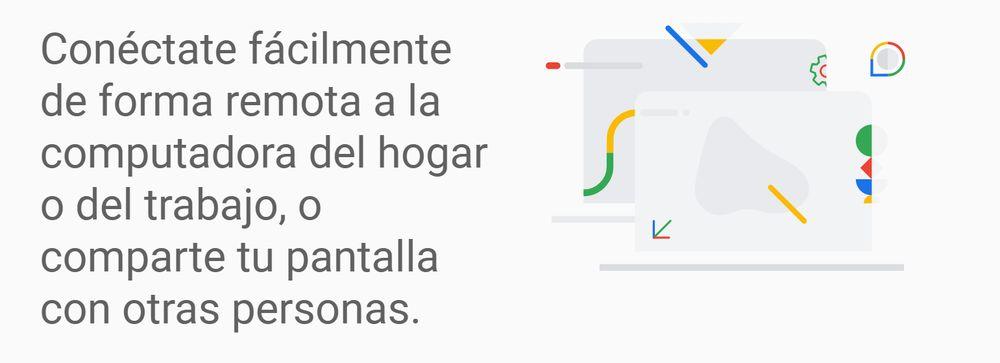
Si buscamos una herramienta de control remoto de ordenador que destaca por ser gratuita para uso personal, sin duda la opción con la que nos quedamos es TeamViewer porque es una de las más conocidas, sencillas de utilizar y completas, con la que se podrá manejar tu ordenador de manera segura o dar asistencia a quien quieras. Si buscas algo más avanzado, VNC Connect es una de las mejores opciones, aunque tendrás que pagar por ella. Podrás dar asistencia a cualquier ordenador desde tu propio ordenador o un dispositivo móvil gracias a su alta compatibilidad. Ambas ofrecen muy buenas prestaciones y tu decisión dependerá del uso que quieras darle, de si puedes permitirte pagar por este servicio y las funciones que necesites.
De todas formas, todas las herramientas que te hemos comentado ofrecen una buena experiencia de uso, por lo que podrás elegir la que más te conviene teniendo en cuenta todos los aspectos que destacamos de cada una de ellas y que se adapte justo a lo que estás buscando.






